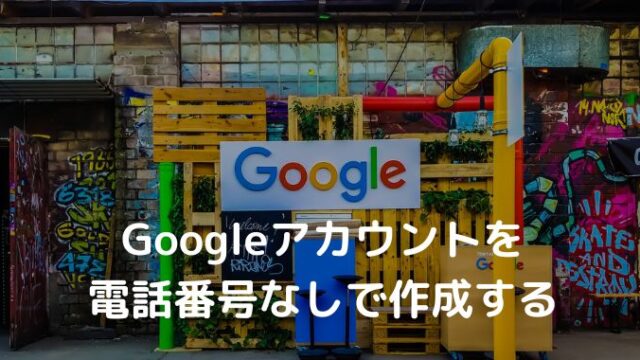「YouTubeのVRがスマホで見れない…なんでなんだ?」
最近YouTubeでVRをスマホで見れるようになりましたが、試したけど見れない!なんてことありませんか?
今回はYouTubeでVRをスマホで見ようとしても上手く見れない、とそんな方でも簡単に見れるようになる方法をご紹介します!
VRとは「Virtual Reality」の頭2文字を取った用語になりまして、仮想現実とも訳されます。
VRは「限りなく実体験に近い体験を得られる」と言われてます・・・・
「実体験に近い体験」・・・・近い体験と言われましてもどのぐらい近い体験なのか分かりません。
筆者も最近、気になりまして気軽にVR体験が出来るなら、やってみようと思いました。
すぐにVR動画が体験できる方法を調べたところ、YouTubeでVR動画があるようです!
VRを通してリアルに近く体験が出来ると思いました。
VRを見るためには、専用のゴーグルが必要なので、調べたところエレコムのゴーグルが安価で良さそうです。
そして、遂にYouTubeでVR動画を見たところ・・・・うまく動きませんでした。
ゴーグルまで購入したので、どうしてもYouTubeでVRが見たくて調査したところ、うまくいく方法が分かりました。
今回は、YouTube VRをスマホで見れない場合の対処方法を画像付きで解説していきます。
YouTubeVRがスマホで見れない原因

スマホでYouTubeVRを気軽に見ようとしましたが、なかなか見れません。
どうやら、YouTubeVRを見る為には、いくつかの条件があることが分かりました。
今回、調査したところ、見れない大きな原因は3つありました。
今回、その3つの原因を紹介していきます。
iPhoneで見ようとしている
現在、YouTubeVRはiPhoneでは見れません。(2023年5月時点)
原因は、Googleが2022年11月に仕様変更したことによります。
YouTubeヘルプ
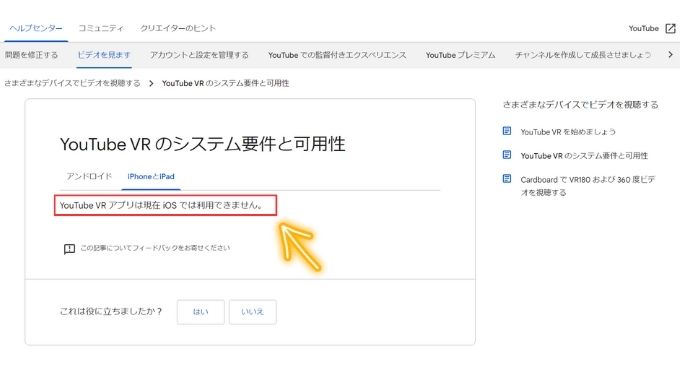
調べてみたところ、YouTubeヘルプの英語版に記載がありましたので、日本語翻訳した結果をご紹介します。
英語版に記載されていたのは以下のとおりです。
YouTube VR アプリは現在 iOS では利用できません。
引用元:YouTubeヘルプ
まさかのiOSが対応してないという結果になりました。
その為、現在ではiPhoneとiPadではYouTube VRは見ることが出来ません。
古いAndroidで見ようとしている
スマホの性能が足りずに起動できないこともありますし、YouTubeVRを動かすにはスマホ本体の性能が非常に大事です。
AndroidはOSバージョンによって利用できるアプリが限定されます。
古いAndroidの場合は、OSバージョンが古くて最新版のアプリまでアップデートが出来ない場合もあります。
その為、YouTubeのバージョンは最新までアップデートできる機種にしましょう。
検証機
検証機は以下の機種で動作検証しましたが、問題なく動かすことが出来ました。
検証機:Xperia 10 III Lite(XQ-BT44)
通信速度が足りない
VR動画のデータ量が多いので、通信速度が重要になります。
特に外出中にモバイル通信を行うと多くのデータ量を使うので、データ残量不足になることもあり得ますので、注意しましょう。
その為、VR動画を見る時は安定したネット回線がある方がいいです。
| 動画の解像度 | 推奨速度 |
|---|---|
| 4K UHD | 20 Mbps |
| HD 1080p | 5 Mbps |
| HD 720p | 2.5 Mbps |
| SD 480p | 1.1 Mbps |
| SD 360p | 0.7 Mbps |
引用:YouTubeヘルプ
動画投稿側の問題
投稿者の設定が間違えている場合、動画が正しく見れないことがあります。
VR動画は180°動画と360°動画の2つがあります。
VR動画を撮影するは、とても高額であり、設定を覚える必要があります。
その為、使い慣れていないとうまく撮影出来てなかったり、設定が間違えることも考えられますよね。
VR動画がうまく見えないときは、他のVR動画を見て同じようになるのか、それとも正しく見えるかを判断できます!
YouTubeVRがスマホで見れない時の対処方法を解説

スマホでYouTube VRが見れない原因がいくつかありますが、ここでは調査した対処方法をご紹介します。
まずはスマホでYouTube VRを見る条件としては、Androidスマホであり、機種が古くないものになります。
そして、通信回線も高速回線を利用している状態で対処方法を試してみてください。
スマホを再起動する
AndroidはiPhoneとテクノロジーが異なる為、電源起動後に使い続けていると動作が重くなったり、アプリの動きが怪しくなったりします。
その為、Androidは定期的に再起動することで、動作が安定しますので、ぜひ試してみてください。
Android再起動方法
再起動の方法は以下のとおりです。
- 電源ボタンを長押しします。
- メニュー表示されたら「再起動」もしくは「電源を切る」をタップします。
- 起動後にログインします。
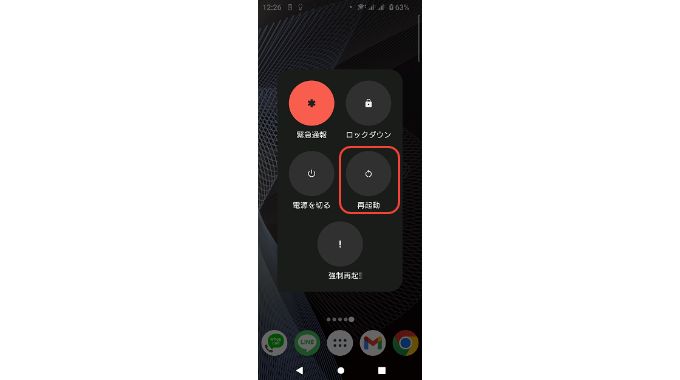
キャッシュとストレージをクリアする
アプリを動作する際に一時的な情報としてキャッシュやストレージを保存してます。
YouTubeを視聴しているとキャッシュやストレージにデータが溜まります。
キャッシュやストレージをクリアすることで、改善されることがありますので、ここではキャッシュとストレージの削除方法をお伝えします。
キャッシュとストレージをクリアする手順
- 設定→アプリ→YouTube ※アイコンから直接いってもOKです
- 「ストレージとキャッシュ」をタップ
- 「キャッシュを削除」をタップ
- 「ストレージを消去」をタップし、OKをタップ
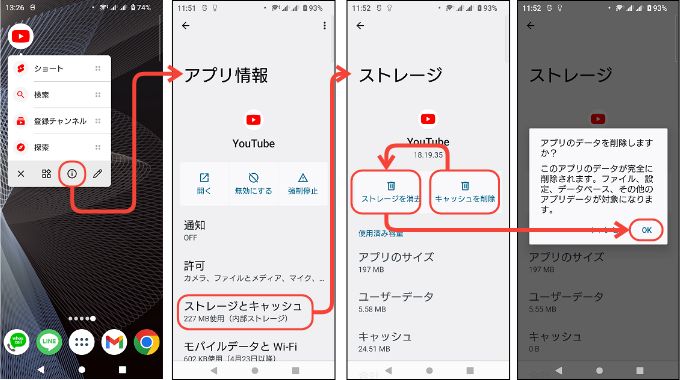
Youtubeをアップデートする
Androidは、初期状態からYouTubeがインストールされています。
最初から入っているYouTubeでも問題なくYouTubeが見れますので、再度、インストールしようとする人は少ないと思います。
しかし、YouTubeVRが見れない場合は、YouTubeをアップデートすることで見れる可能性が高いです。
YouTubeアップデート手順
- Playストアを開く
- YouTubeをタップ
- 「アンインストール」をタップ
- 「更新」をタップ
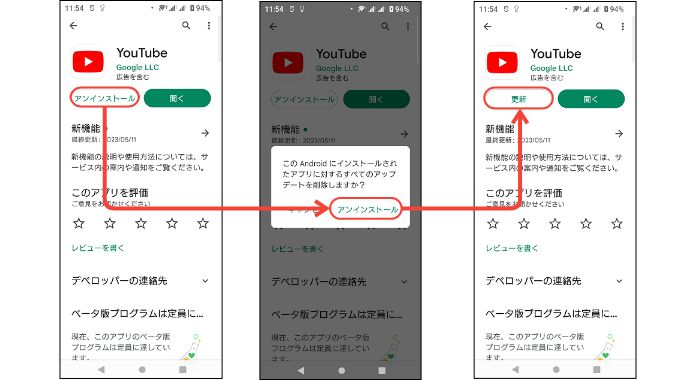
YouTubeVRがスマホで見れないパターン
ここでは、YouTubeVRをスマホで見れないパターンを紹介します。
筆者も何回かYouTubeVRを見ている際に様々なパターンを見ました。
見れないパターンも大体、組み合わせて発生するので、結果的にはどのパターンを体験するケースがあるかなと思います。
このパターンになった場合は、対処方法を見て頂ければ解決できることがあると思います。
2画面にならなく片方が真っ暗になる
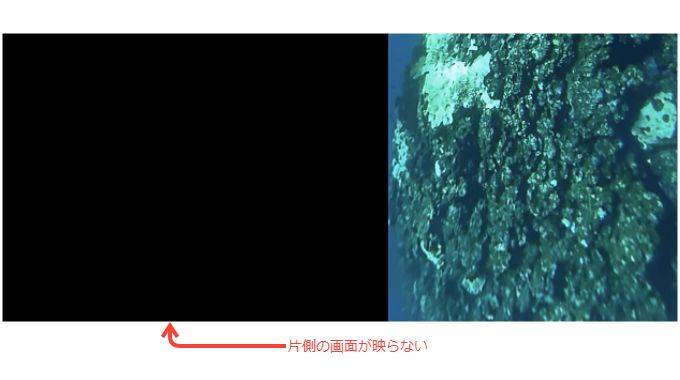
正しく2画面にならなく片方が真っ暗になるパターンがあります。
この場合は、右側の映像が魚眼レンズにならず、四角い枠に動画が動いている状態になります。
×マークをタップするとコメント欄などの画面に戻るので、慌てずにxマークをタップしましょう。
片方だけ動かない
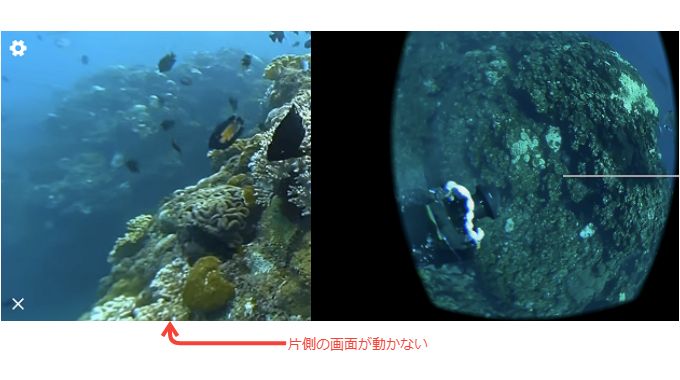
左側の画面が静止画のようになるパターンがあります。
静止画になったり、静止画が真っ黒い画面と交互に点滅するケースもあり、最終的には左側が真っ黒になることもあります。
右側は、魚眼レンズの状態で動画は動いていますので、VR動画としてはもう一歩というところでしょうか。
「VR Cardboardを入手する」が表示される
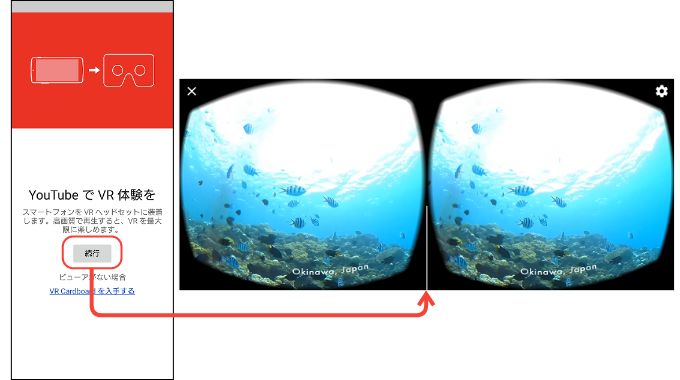
眼鏡マークや「VRで見る」をタップした時に「YouTubeでVR体験を~省略~」が表示される場合があります。
一見、VR動画の設定が失敗したかのように思えますが「続行」をタップすると正しくVR動画が流れます。
正しくVR動画が流れず、片方だけ動かないパターンや真っ黒になるパターンになった場合は、対処方法を見て試してください。
YouTubeVRがスマホで見れない場合のまとめ

以上、YouTubeVRがスマホで見れない場合の設定方法の理由についてポイントを整理します。
- iPhoneでは動かない
- YouTubeはアップデートをする
- YouTubeでVR体験が出たら続行を押す
最近、流行っているVR動画を気軽に見る方法は、YouTubeVRで試すことができます。
うまく動かない場合の原因や対処方法をご紹介しました。
身近なYouTubeですが、動画のトップサービスだけあって、気軽にVRが楽しめるのはいいですよね。
また、VR動画などを体験することで新しい発想が思い浮かんでくるかもしれませんので、ぜひ、体験してみてください。
以上、YouTubeVRがスマホで見れない場合の設定方法の理由についてのご紹介でした。
最後までお読みいただき、ありがとうございました。